Качество на изображението
- Избор на размер на изображението
- RAW изображения
- Указания за настройките за качество на изображението
- Максимален брой снимки в серия
- JPEG/HEIF качество
Забележка
Избор на размер на изображението
Можете да зададете ,
,
или
за JPEG/HEIF изображения и
или
за RAW изображения.
Забележка
-
Изберете [
: Img type/size/
: Тип/размер на изображението] ().
- Показаният екран се различава в зависимост от настройките [
Rec options/
Опции за запис] в [
: Record func+card/folder sel./
: Функция за запис+избор на карта/папка].
- Показаният екран се различава в зависимост от настройките [
-
Задайте размера на изображението.
Стандартно / Автоматично превключване на карти / Паралелен запис с еднакво качество
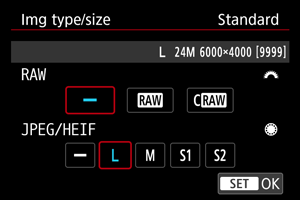
- За RAW изображения завъртете селектора
, за да зададете размера, а за JPEG/HEIF изображения завъртете селектора
.
- Натиснете
, за да зададете.
Паралелен запис с различно качество
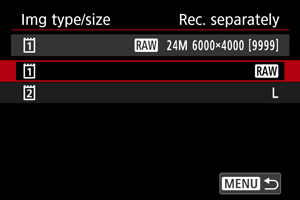
- Когато [
Rec options/
Опции за запис] в [
: Record func+card/folder sel./
: Функция за запис+избор на карта/папка] е с настройка [Rec. separately/Паралелен запис с различна резолюция], завъртете селектора
, за да изберете [
] или [
], и след това натиснете
. Обърнете внимание, че паралелен запис с различно качество във формат
и
не е достъпен за RAW изображения.
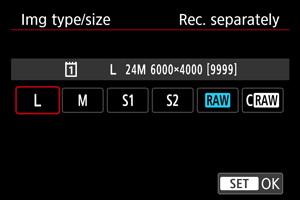
- Изберете размер на изображението на екрана и след това натиснете
.
- За RAW изображения завъртете селектора
Забележка
се задава, ако зададете за RAW и JPEG/HEIF настройка [
].
- Две версии на всяко изображение се записват с избраното качество на изображението, когато сте избрали както RAW, така и JPEG/HEIF. Двете версии имат един и същи номер на файл, но всяка от тях има различно файлово разширение – .JPG за JPEG, .HIF за HEIF и .CR3 за RAW.
- За да записвате с различно качество на изображението в различните карти (като например RAW и JPEG изображения), задайте за [
Rec options/
Опции за запис] в [
: Record func+card/folder sel./
: Функция за запис+избор на карта/папка] настройка [Rec. separately/Паралелен запис с различна резолюция].
- Символите за резолюция обозначават следното:
: RAW,
: Compact RAW, JPEG: JPEG, HEIF: HEIF,
: Голямо,
: Средно,
: Малко 1,
: Малко 2.
RAW изображения
RAW изображенията са необработени данни от заснемащия сензор в цифрова форма.
В сравнение с файловете
предлага по-малък размер на файла.
За да обработите RAW изображения и да ги съхраните като JPEG или HEIF изображения, можете да използвате [: RAW image processing/
: Обработка на RAW изображения] () или Digital Photo Professional (софтуер за EOS).
За повече информация относно Digital Photo Professional вижте ръководството за използване на софтуера Digital Photo Professional.
Забележка
- За да разглеждате RAW изображения чрез компютър е препоръчително да използвате Digital Photo Professional (DPP).
- RAW изображения, заснети с този фотоапарат, не могат да се използват с по-старите версии на DPP. Изтеглете най-новата версия на DPP от уебсайта на Canon и я инсталирайте, за да замените предходната версия ().
- Възможно е достъпен в търговската мрежа софтуер да не успее да възпроизведе RAW изображения, заснети чрез този фотоапарат. За информация относно съвместимостта се свържете с производителя на софтуера.
Указания за настройките за качество на изображението
Вижте Размер на файла за снимки / Възможен брой снимки / Максимален брой снимки в серия за подробности относно размера на файла, възможния брой снимки, максималния брой снимки в серия и други данни.
Максимален брой снимки в серия


Приблизителният максимален брой снимки в серия се показва в горния ляв ъгъл на екрана за снимане и в долния десен ъгъл на визьора.
Забележка
- Ако максималният брой снимки в серия е “99”, това означава, че можете да заснемете 99 или повече снимки в серия. Възможният брой снимки е по-малък при стойност 98 или по-малка, а когато индикацията [BUSY] е показана на екрана, вътрешната буферна памет е запълнена и снимането ще спре временно. Ако прекратите заснемането на серия от снимки, максималният брой снимки в серия ще се увеличи. След като всички заснети изображения са записани в картата, можете отново да снимате с максималния брой снимки в серия, посочен в Размер на файла за снимки / Възможен брой снимки / Максимален брой снимки в серия.
JPEG/HEIF качество
-
Изберете желания размер на изображението.
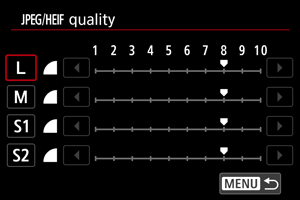
- Изберете резолюция и след това натиснете
.
- Изберете резолюция и след това натиснете
-
Задайте желаното качество (компресия).
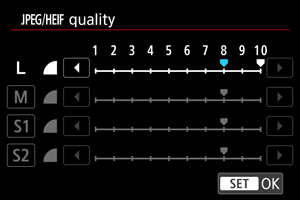
- Изберете номер и след това натиснете бутона
.
- По-високите номера предлагат по-високо качество (по-ниска компресия).
- Качество от 6 до 10 се обозначава с
, а от 1 до 5 с
.
- Изберете номер и след това натиснете бутона
Забележка
- Колкото по-високо е качеството, толкова по-малък ще бъде възможният брой снимки. От друга страна, колкото по-ниско е качеството, толкова по-голям ще бъде възможният брой снимки.